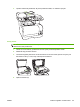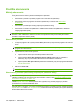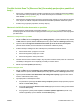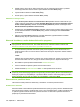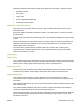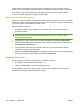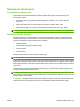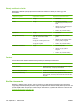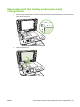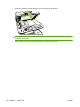HP Color LaserJet CM1312 MFP Series User's Guide
4. Zadajte cieľový názov súboru alebo skontrolujte, aby ste nastavili cieľové miesto v produkte.
Pomenujte predvolené cieľové miesto a potom kliknite na tlačidlo Next (Ďalej).
5. Vyberte kvalitu a kliknite na tlačidlo Next (Ďalej).
6. Overte výbery a potom kliknite na tlačidlo Save (Uložiť).
Odstránenie cieľových miest
1. V položke Set up the <Scan To> list for the All-in-One (Nastaviť zoznam <skenovať do> pre
všetko v jednom) vyberte jednu z položiek Available Destinations on this PC (Dostupné cieľové
miesta v tomto počítači) a kliknite na tlačidlo Delete (Odstrániť). Zobrazí sa dialógové okno
Delete Destination (Odstrániť cieľové miesto).
2. Z dialógového okna Delete Destination (Odstrániť cieľové miesto) označte cieľové miesto, ktoré
chcete odstrániť a kliknite na tlačidlo Next (Ďalej). Zobrazí sa dialógové okno Confirmation
(Potvrdenie).
3. Kliknutím na tlačidlo Delete (Odstrániť) vykonáte odstránenie, prípadne kliknite na tlačidlo
Cancel (Zrušiť), aby ste vybrali iné cie
ľové miesto.
Skenovať do súboru, e-mailu alebo softvérového programu
POZNÁMKA: Aby ste použili túto funkciu v systéme Windows, musíte v nastavení skenovania
naprogramovať cieľové miesto skôr, ako budete skenovať do cieľového miesta. Pozrite si časť
Nastavenie tlačidla Ponuka skenovania na produkte na strane 101.
1. Do automatického podávača dokumentov (ADF) vložte originály, ktoré sa idú skenovať, a to
prednou stranou nahor a s hornou stranou dokumentu smerujúcou dopredu a nastavte vodiace
prvky médií.
-alebo-
Zdvihnite kryt plochého skenera a originál, ktorý chcete naskenovať, položte na pracovnú plochu
skenera lícom nadol a do rohu, ktorý je na skeneri označený ikonou. Opatrne zatvorte kryt.
2. Na ovládacom paneli produktu stlačte tlačidlo Ponuka skenovania.
3. Pomocou tlačidiel so šípkami vyberte cieľové miesto súboru.
4. Stlačením tlačidla Spustiť skenovanie alebo OK skenujte dokument do súboru.
POZNÁMKA: Skenovanie do e-mailu sa podporuje v akomkoľvek e-mailovom programe, ktorý
podporuje protokol Messaging Application Programming Interface (MAPI). Mnoho verzií obľúbených e-
mailových programov je kompatibilných s protokolom MAPI. Pozrite si informácie podpory pre váš e-
mailový program, aby ste určili, či je alebo nie je kompatibilný s protokolom MAPI.
Skenovanie na pamäťovú kartu
Táto funkcia umožňuje skenovať dokumenty a ukladať ich na vloženú pamäťovú kartu.
Podrobnosti o skenovaní
Skenovať môžete z automatického podávača dokumentov (ADF) aj z plochy skenera. Zariadenie bude
zisťovať prítomnosť papiera v podávači ADF. Ak sa v ňom nachádza papier, použije sa podávač ADF.
V opačnom prípade sa bude skenovať z plochého skenera. Pri skenovaní z plochého skenera sa
podporuje len jednostranné skenovanie.
102 Kapitola 11 Skenovanie SKWW